Windows 10 et ses services sont largement basés sur l’utilisation d’une connexion vers Internet et d’un compte Microsoft. Par exemple, OneDrive, qui donne la possibilité aux utilisateurs de stocker des fichiers d’une manière transparente sur Internet, requiert un compte Microsoft pour fonctionner. La raison pour laquelle vous avez besoin d’un compte Microsoft est que Microsoft veut avoir un contact direct avec vous afin de gérer certains services et (probablement) de commercialiser de nouveaux futurs services.
Autres raisons pour signer avec un compte Microsoft incluent:
- Synchronisation de l’information. Si vous utilisez le même compte Microsoft sur plusieurs appareils, vous pourrez ensuite synchroniser / accéder / partager et enregistrer des fichiers de l’utilisateur en utilisant seulement un compte (y compris les documents, musique, photos, etc.) via onedrive. Ceci est incroyablement pratique, surtout pour les appareils mobiles avec des espaces de stockage limité.
- Un compte Microsoft vous permet de télécharger et d’installer les applications à partir de Windows Store.
- Vérification en deux étapes (lorsqu’elle est activée dans un compte Microsoft) rend énormément difficile pour les pirates de pénétrer un compte ou un appareil auquel il est attaché.
En disant tous ça, ces fonctionnalités peuvent ne pas être nécessaires pour la plupart des utilisateurs, et donc un compte local peut être plus désirable.
Comment désactiver La Connexion par Email sur Windows 10
Il est possible d’abandonner la connexion avec email dans Windows 10 bel et bien et utiliser ce qu’on appelle un » compte local de Windows 10 « . Toutefois, Il vaudrait mieux noter qu’avec un compte local, vous allez perdre l’accès à certains services de Microsoft, sauf si vous vous connectez indépendamment à chaque service à l’aide d’un compte Microsoft (et seulement si l’application offre la fonctionnalité).
Personnellement, j’utilise un compte local et quand cela revient à OneDrive je me connecte à OneDrive en utilisant mon compte Microsoft via l’interface de l’application. Mais puisque je n’utilise pas actuellement OneDrive, je l’ai désactivé complètement du démarrage à l’aide de l’onglet Démarrage du Gestionnaire des tâches.
Pour se connecter avec un compte local et désactiver la connexion par email sur Windows 10, procédez comme suit:
1. Cliquez sur Démarrer et tapez « Comptes d’utilisateurs » (sans guillemets); cliquez sur l’icône Comptes Utilisateurs qui s’apparaît dans la liste.
2. Votre compte utilisateur sera affiché avec le titre « Modifier votre compte d’utilisateur« . Directement sous ce titre il y a lien qui dit » Apporter des modifications à mon compte dans les paramètres de l’ordinateur« ; cliquez sur ce lien.
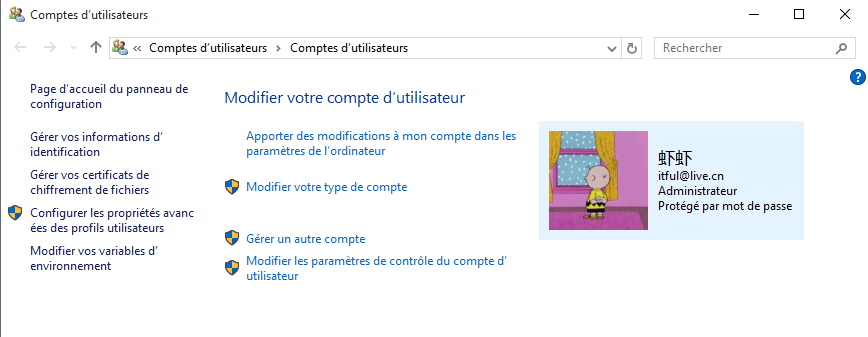
3. L’application « Paramètres » va maintenant s’ouvrir dans une nouvelle fenêtre. En haut à gauche de l’écran, cliquez sur l’en-tête « Votre compte« .
4. Votre nom de compte doit figurer en haut de la page. Recherchez et cliquez sur le lien qui dit « Se Connecter plutôt avec un compte local« .
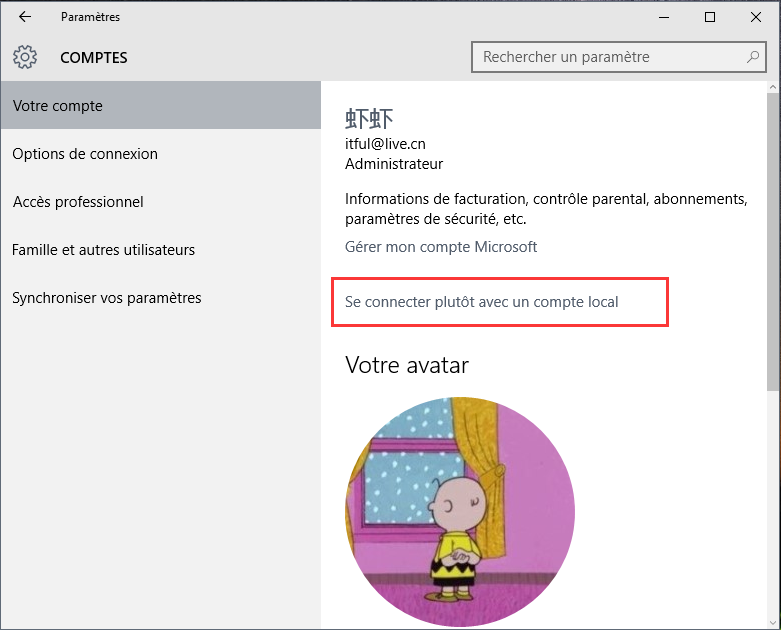
5. Entrez votre mot de passe dans la page qui suit et cliquez sur Suivant.
6. Entrez votre nouveau nom d’utilisateur, mot de passe, et indication de mot de passe, puis cliquez sur Suivant.
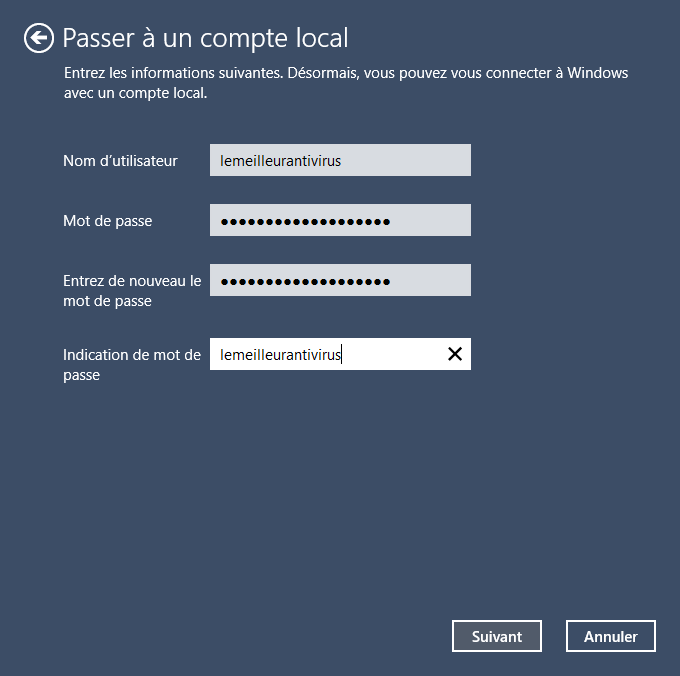
7. Sur la page suivante, cliquez sur « Se déconnecter et terminer » qui va vous diriger vers l’interface de connexion où vous pouvez vous connecter en utilisant votre compte local.
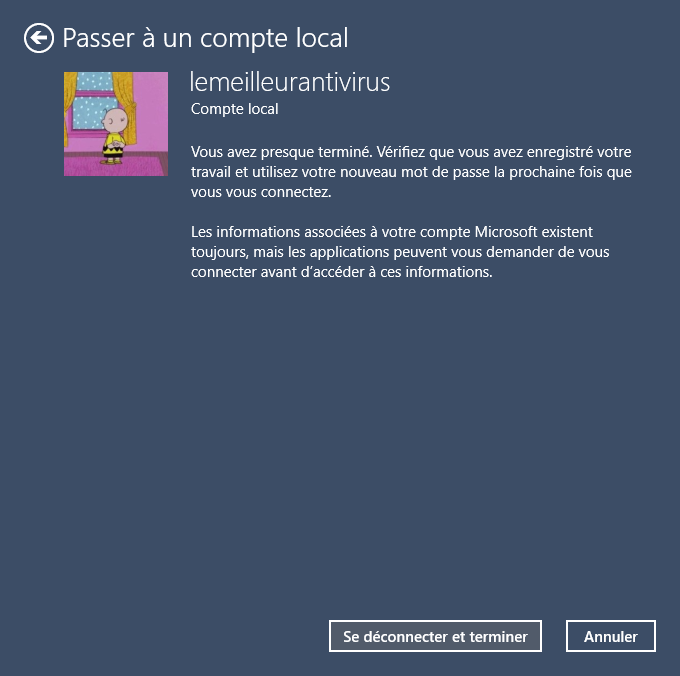
Tout ça peut être inversée à besoin – la seule différence est que, dans l’étape 4 vous allez plutôt cliquer sur un lien qui dit « Se connecter plutôt avec un compte Microsoft« . Il est également bien de noter que vous pouvez assigner votre identifiant de compte Microsoft à votre compte local à tout moment.
En Savoir Plus:
Comment démarrer ou redémarrer Windows 10 en mode sans échec
Vérifiez l’état d’activation de Windows 10
Télécharger ISO de Windows 10 Home/Pro Gratuit